AVI ist weit verbreitet für seine hervorragende Verpackungsfähigkeit für verschiedene Codecs und die gute Kompatibilität mit vielen Arten von Systemen wie IOS, Windows, Linux und Android. Während viele WMV-Dateien Sie besitzen, möchten Sie manchmal WMV in AVI konvertieren, um sie auf Ihrem Mobiltelefon, Mac-Computer oder DVD-Player abzuspielen. Dieses Handbuch soll Ihnen eine einfache Möglichkeit bieten, WMV in AVI zu konvertieren.
Wie kann man dann WMV einfach in AVI konvertieren? Bei Google finden Sie viele Online-Konverter von WMV zu AVI. Sie sind sehr bequem zu verwenden, beachten Sie jedoch, dass der Konvertierungsprozess leicht vom Netzwerkstatus beeinflusst werden kann. Darüber hinaus haben die Online-Konverter wahrscheinlich eine Einschränkung hinsichtlich der hinzugefügten Dateigröße und der Stapelkonvertierungsmenge. Die Videoqualität ist laut einigen Benutzer-Feedbacks nicht zufriedenstellend.
Wenn Sie WMV professionell in AVI konvertieren möchten, wird ein Desktop-Tool-VideoSolo Video Converter Ultimate-dringend empfohlen. Sie können diese Desktop-Software auch unter Offline-Bedingungen perfekt ohne Einfluss des Netzwerkstatus ausführen. Es unterstützt die Stapelkonvertierung und den Import großer Dateien. Befolgen Sie die nachstehende Anleitung, um WMV in 4 einfachen Schritten ohne Qualitätsverlust in AVI zu konvertieren.
Konvertieren Sie WMV in AVI mit VideoSolo Video Converter Ultimate
In diesem Teil erfahren Sie, wie Sie mit VideoSolo Video Converter Ultimate WMV mit hoher Qualität und hoher Geschwindigkeit in AVI konvertieren. Das professionelle Desktop-Programm kombiniert nahtlos die Funktion zum Konvertieren und Anpassen Ihrer Video-/Audiodateien. Sie können eine Vielzahl von AVI-Encodern auswählen, wenn Sie WMV in AVI konvertieren. Es stehen mehrere voreingestellte Ausgabeprofile zur Verfügung, und Sie können auch die gewünschten Parameter für Video und Audio anpassen. Darüber hinaus verfügt das Programm über einige einfache Bearbeitungswerkzeuge zum Verbessern des Videos vor der Konvertierung.
Schritt 1.WMV in den WMV in AVI Converter importieren
Nach dem Start des Programms sehen Sie die übersichtliche Hauptoberfläche wie unten. Klicken Sie auf die Schaltfläche „Dateien hinzufügen“, um das WMV-Video in das Programm zu laden. Diese professionelle Software ermöglicht das Hinzufügen einer oder mehrerer WMV-Videodateien, egal wie groß diese sind.
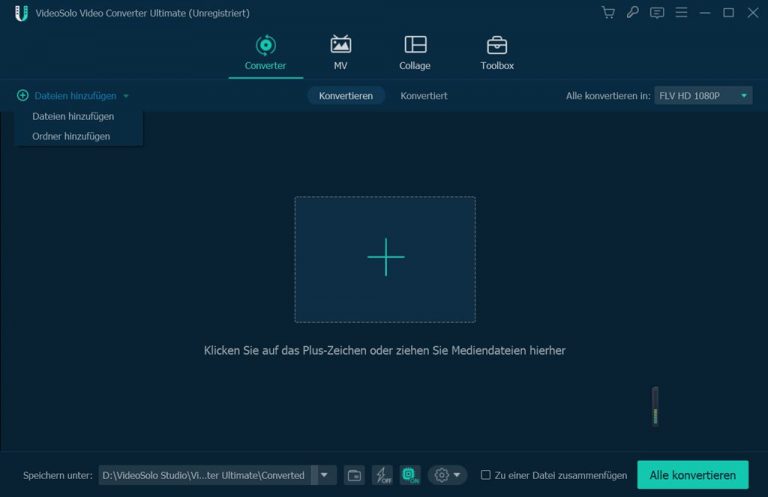
Schritt 2.Wählen Sie AVI als Ausgabeformat aus
Wenn Sie AVI als Ausgabeformat auswählen, können Sie auf die Pulldown-Liste „Alle konvertieren in“> klicken Registerkarte „Video“> Option „AVI“. Anschließend können Sie ein voreingestelltes Profil als Ausgabeprofil auswählen. In der Zwischenzeit können Sie auch Video-Parametereinstellungen wie Video-Encoder, Audio-Encoder, Bitrate, Abtastrate usw. anpassen, indem Sie auf das Symbol „Benutzerdefiniertes Profil“ klicken.
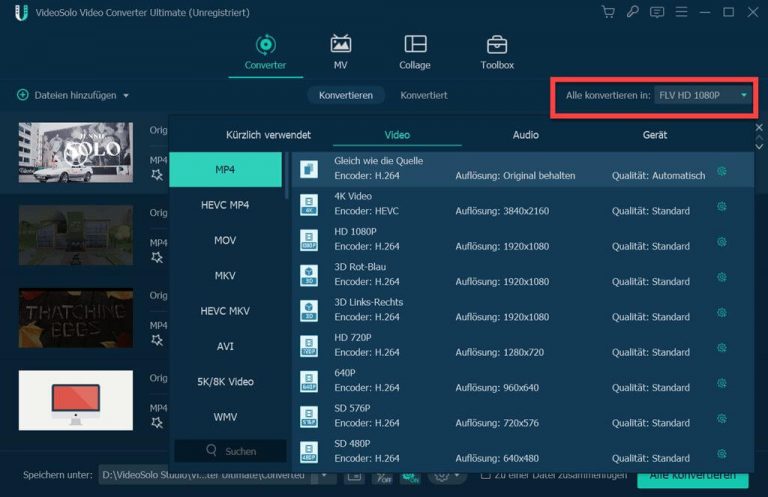
Schritt 3.Video vor der Konvertierung ausschneiden oder bearbeiten(optional)
Vor dem Start Wenn Sie das Video konvertieren oder bearbeiten müssen, stehen Ihnen einige integrierte Tools zur Verfügung. Klicken Sie in einer geladenen Dateizeile auf das Symbol „Ausschneiden“, um den unerwünschten Teil des Videos auszuschneiden.
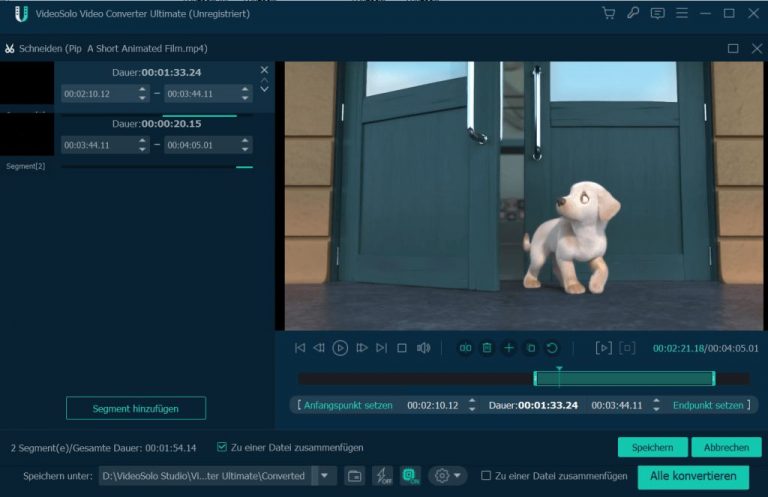
Um das Video zu verbessern, klicken Sie auf das Symbol „Bearbeiten“ in einer geladenen Dateizeile. Es werden 5 Bearbeitungswerkzeuge angezeigt. So können Sie das Video drehen, den Effekt oder den Filter ändern, ein Wasserzeichen hinzufügen, das Audio oder den Untertitel optimieren.
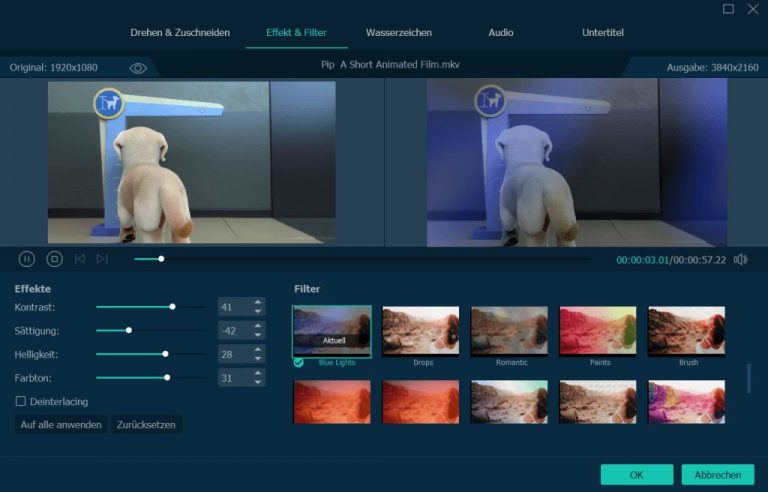
Schritt 4.Beginnen Sie mit der Konvertierung von WMV in AVI
Wenn alle Ausgabeeinstellungen vorgenommen wurden, klicken Sie auf „Alle konvertieren“ in der Schaltfläche untere rechte Ecke in die Konvertierung. Sobald die Konvertierung abgeschlossen ist, können Sie im Zielordner das konvertierte AVI-Video oder andere Videos suchen.
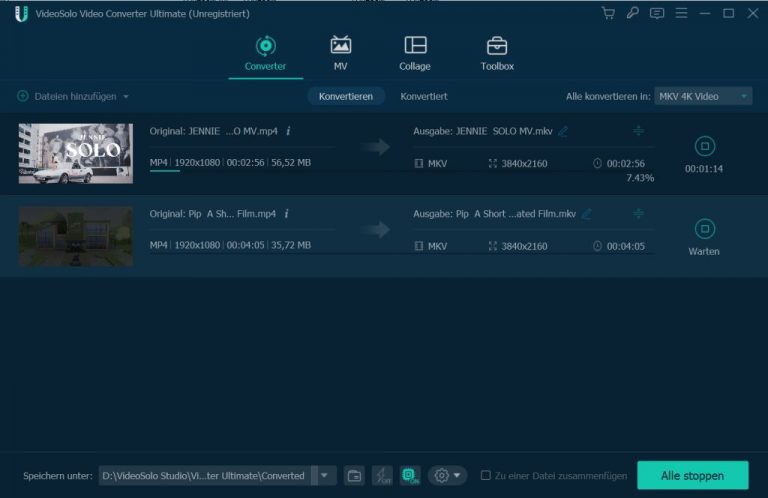
Oben erfahren Sie, wie Sie WMV mit VideoSolo Video Converter Ultimate in AVI konvertieren. Im Gegensatz zu den Online-Tools kann VideoSolo Video Converter Ultimate die hervorragende Ausgabevideoqualität und Stapelkonvertierung ohne die begrenzte Dateigröße der hinzugefügten Dateien sicherstellen. Die schnelle Konvertierungsgeschwindigkeit und die verschiedenen Werkzeuge würden Ihnen eine wunderbare Erfahrung geben. Handeln Sie einfach, um dieses wundervolle Programm herunterzuladen.

 wpDiscuz
wpDiscuz